如何在Word文档中制作框中打√?
发布时间:2021年08月24日 11:37
在小编上小学时,有个同学后脑勺的头旋是一个耐克LOGO。也就是我们常说的耐钩。就现在的时尚来看,这位同学可是国际品牌的脑袋啊!开个玩笑,今天小编要带给的大家的课题是如何在Word文档中打钩,以及框里打钩√,好了跟着小编一起来学习一下如何在在Word文档中打钩吧。
操作步骤如下:
1.打开word文档
首先,打开word文档,新建空白文档。然后,在打开word文档里,用输入法打出一个勾,然后选中√,。如图所示。
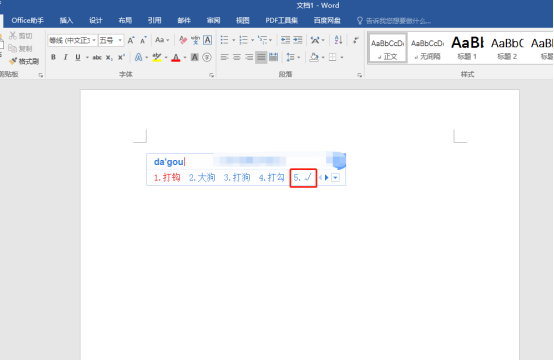
2.点击字符边框选项
再按一下开始栏里面字体选项中点击字符边框选项。如图所示。
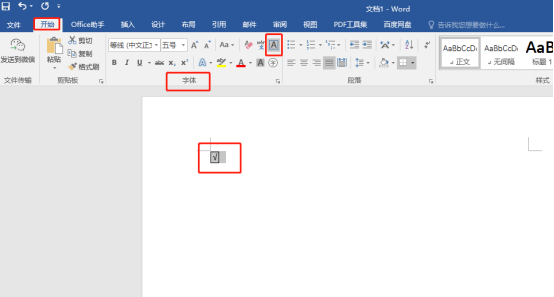
3.插入符号
第二种方法,点开插入,找到符号,选中其他符号,然后点击打开。如图所示。
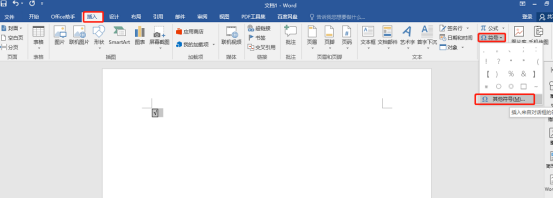
4.直接插入
这个时候会跳出一个设置框,字体那里选择Wingdings 2,就可以看到一个带方框的√,直接选中插入就可以了。如图所示。
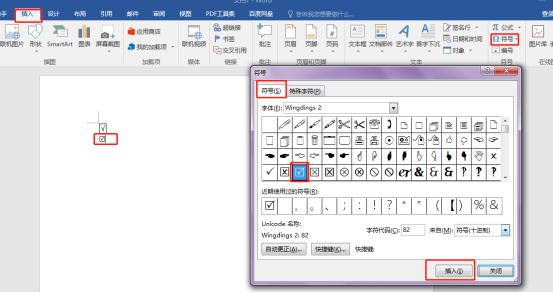
5.打出一个大写的R
第三种方法,选择字体Wingdings 2,打出一个大写的R,就会自动变成方框打√了。如图所示。
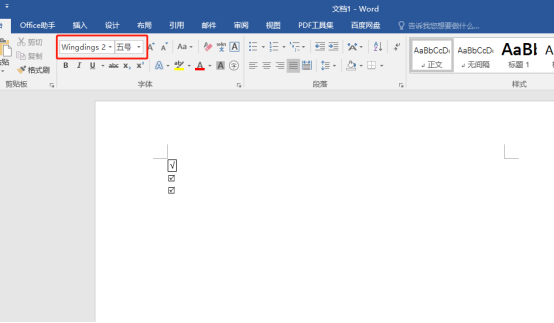
6.打出数字2611
第四种方法,打出数字2611,选中,然后按住快捷键ALT+X,就会变成带方框的√了。如图所示。
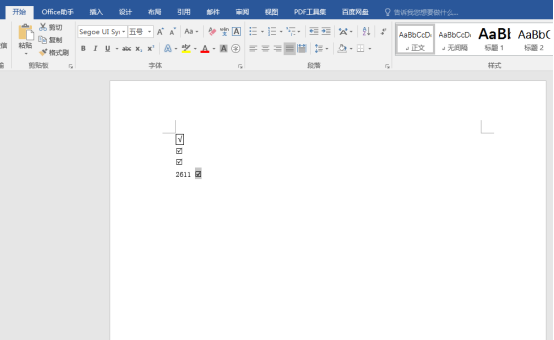
上面就是小编今天为大家分享的怎样如何在在Word文档中打钩。 希望我的分享课题能给大家带来帮助。如果还想学习其他Word知识,记得给小编留言哦~
本篇文章使用以下硬件型号:联想小新Air15;系统版本:win10;软件版本:Word2016。






